Как восстановить удаленные смс на «андроиде» простым способом?
Содержание:
- Восстанавливаем SMS на Андроиде при помощи компьютера
- Инструкция, как восстановить удаленные смс в Dr.Fone
- Как восстановить удаленные сообщения на нерабочем смартфоне
- Восстанавливаем SMS на Андроид без компьютера
- Второй способ по восстановлению СМС на iPhone с помощью iCloud
- Как восстановить удалённые СМС-сообщения в телефоне Samsung
- Как восстановить удаленные СМС на телефоне Андроид без ПК
- Как восстановить удалённые СМС-сообщения в телефоне Samsung
- EaseUS MobiSaver for Android
Восстанавливаем SMS на Андроиде при помощи компьютера
Процесс восстановления сообщений через гаджет на Андроид и персональный компьютер между собой почти ничем не отличается. Все программы выполняют одинаковую процедуру, заключающуюся в сканировании устройства, поиска удаленных данных и восстановления.
Вариант восстановления через компьютер больше подойдет тем пользователям, на гаджетах у которых внутренняя память забита и не получается устанавливать новые программы. Либо телефон некорректно работает, быстро разряжается аккумулятор и т.д.
Тем больше шансы вернуть утерянные данные, чем будут быстрее приняты необходимые меры. Перезапись информации иными данными снижает возможность восстановления в разы.
Для работы потребуется:
- Специальная программа для компьютера.
- Кабель USB.
- Смартфон на Андроид, на котором требуется восстановить СМС.
- Компьютер или ноутбук.
MobiKin Doctor для Android
Приложение очень популярное, явно заслуживает внимания, если необходимо восстановить пропавшие СМС-сообщения. Разработчики советуют на устройство Андроид получить рут права, но софт работает и с нерутованными гаджетами.
Выполняем следующие действия:
- Сначала переводим телефон Андроид в режим разработчика. Для этого переходим в меню, там находим раздел «Для разработчиков», где выбираем «Включить отладку USB». Подключаем гаджет к компьютеру по USB кабелю.
- Загружаем на компьютер (Mac или Виндовс) с сайта разработчика https://www.mobikin.com программу MobiKin Doctor и инсталлируем ее.

Затем будет предложена простая процедура регистрации. Если вы вначале хотите использовать пробную версию, то можно не регистрироваться, нажимаем «Далее» и файл с софта окажется на компьютере. Запускам программу.
На главной странице будет отображено устройство Андроид. Галочкой внизу отмечаем ту информацию, которую следует восстановить. Кликаем на кнопку «Next» (Далее).
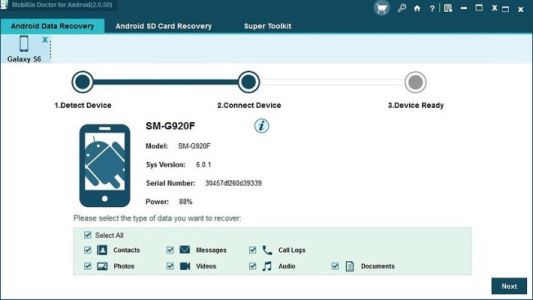
Увеличить
Откроется страница, где в левой панели следует выбрать то, что именно требуется восстановить в первую очередь. В нашем случае выбираем «Messages». Перечень восстановленных сообщений откроется на центральной панели, если нажать на любое из них, то его содержание отобразится на правой панели. Теперь галочкой отмечаем те СМС, которые требуется восстановить, после чего кликаем по кнопке «Recover».
Увеличить Необходимо обратить внимание на такие моменты:
- СМС-сообщения восстанавливаются на компьютер.
- Приложение поддерживает более 2-х тысяч моделей гаджетов Андроид, но с каким-то конкретным устройством возможна несовместимость. Этот нюанс можно уточнить на сайте разработчика.
GT Recovery for Windows
Программа будет отличным выбором для решения проблемы, связанной с восстановлением потерянных сообщений. Софт имеет два режима восстановления – продвинутый и быстрый. При выборе быстрого режима после ускоренного сканирования обнаруживаются недавно удаленные файлы. Когда ситуация осложняется данными, утерянные гораздо раньше, необходимо использовать продвинутый режим, на что потребуется больше времени, но и здесь не гарантирован стопроцентный результат.
Для сокращения времени поиска в GT Recovery имеется возможность указать формат необходимых файлов или папку, где раньше располагалась информация. Результатом работы софта будет отчет с сообщениями, которые подлежат восстановлению.
Скачиваем приложение с официального сайта разработчика https://www.gtrecovery.net/windows/index.html. Устанавливаем софт на компьютер.
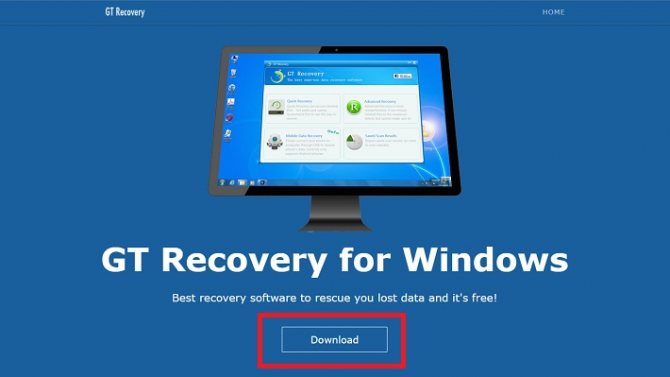
Увеличить
Теперь на гаджете Андроид активируем отладку по USB, после чего подключаем телефон к компьютеру через кабель USB. Открываем GT Recovery for Windows, сразу отобразится окно регистрации. При использовании free версии данный шаг можно проигнорировать. После попадания в рабочее окно, выбираем опцию «Mobile Data Recovery».
Dr. Fone Android Data Recovery
Вначале следует скачать утилиты с ресурса разработчика https://drfone.wondershare.com/android-data-recovery.html. Инсталлируем на компьютер софт.
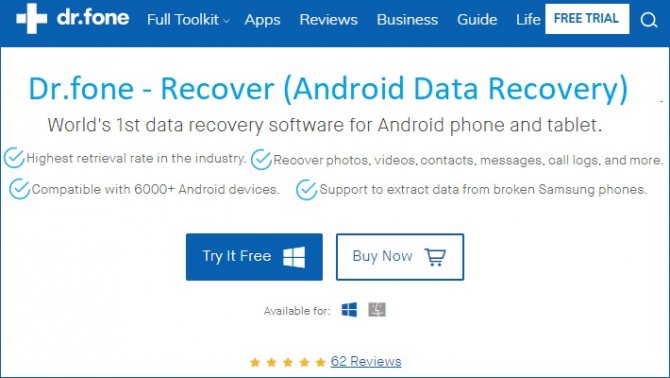
Увеличить
Далее:
- Гаджет Андроид подключаем через кабель USB к компьютеру, активируем отладку по USB.
- Выбираем данные для восстановления, запускаем процесс сканирования.
- В нижнем правом углу активируем кнопку восстановления.
Инструкция, как восстановить удаленные смс в Dr.Fone
В этом пошаговом руководстве рассмотрим восстановление смс и текстовых сообщений. Работает способ на мобильных устройствах Android и iOS, а поможет в этом программа Wondershare Dr.Fone. Если не получится вернуть смс-сообщения с ее помощью, пожалуйста, тестируйте другие способы.
Важно: Избегайте перезаписи удаленных сообщений на телефоне! Чтобы это не произошло, не используйте телефон, пока не восстановите нужные сообщения. Не копируйте файлы, не запускайте приложения на телефоне, отключите интернет и 3G-сеть
Тем самым, вы сохраните шансы на восстановление мобильных данных. В противном случае, вернуть удаленные сообщения не удастся.
1. Скачиваем и устанавливаем Dr. Fone
Несмотря на название – Dr.Fone for Android – это не мобильное приложение, оно устанавливается не на телефон, а на ПК. Dr. Fone работает как на Windows, так и на Mac OS, так что настройки программы и последовательность действий одинаковы для всех версий приложения.
Примечание. Есть вероятность, что программа не будет работать на последних версиях Samsung или Google Pixel – что объясняется уровнем защиты данных аппаратов. К тому же, установить root-доступ с каждой новой версией Андроид все более проблематично.
2. Включаем режим отладки на телефоне (USB Debugging Mode)
Режим отладки (он же режим разработчика) необходим для получения доступа к ОС Андроид и данным на телефоне. Включить его достаточно просто, посмотрите поясняющее видео:
Или следуйте простой текстовой инструкции:
- Зайдите в раздел Настройки > Об устройстве.
- Пролистайте список вниз, найдите пункт Номер сборки.
- Нажимайте по номеру до того момента, пока не увидите сообщение «Режим разработчика включен».
- Вернитесь в Настройки, откройте раздел «Параметры разработчика».
- Активируйте опцию «USB-отладка».
3. Подключаем телефон к компьютеру
- Для синхронизации между Dr.Fone и Android понадобятся установленные USB-драйверы под ваше мобильное устройство (Скачать для Samsung). Но, как правило, можно обойтись и без них.
- Подключите телефон к ПК через USB-кабель (Поставляется в комплекте с телефоном).
- Проверьте, реагирует ли Dr.Fone на подключение телефона по USB. В окне программы появится соответствующая анимационная заставка.
- Вы должны увидеть на экране мобильного устройства pop-up окно с superuser request.
- Нужно нажать на Allow, чтобы разрешить доступ, иначе программа не сможет получить доступ к памяти телефона, где хранятся сообщения.
- Dr Fone установит на телефон специальное приложение – Connector.
- Если на Android уже установлено root-приложение, вы должны разрешить superuser доступ аналогичным образом.
4. Сканирование устройства (поиск удаленных сообщений)
После выполнения описанных действий нужно:
- Нажать на кнопку Data recovery в главном окне программы.
- В списке выбрать тип данных – Contacts.
- Программа тщательно просканирует память телефона.
- Процесс сканирования внутренней памяти Андроид может занять несколько минут, так что запаситесь терпением.
Можете откинуться на спинку кресла, заварить кружку кофе, заняться другими делами на короткое время.
5. Просмотр восстановленных сообщений перед сохранением
- По завершению сканирования, перейдите в раздел Contacts программы Dr Fone.
- В списке вы отобразится удаленный контент, а также существующие сообщения.
- Существующие смс удобней всего скрыть, переключив ползунок «Only display deleted items».
- В списке выводится текст восстановленных сообщений и дата удаления.
- Поисковая строка будет полезна, если ищете информацию по тексту или ключевым словам.
6. Сохранение результатов восстановления
Dr.Fone позволяет скачать восстановленные данные в заданном формате на компьютер. Как это сделать:
- Отметьте флажками нужные смс-сообщения или все элементы сразу.
- Нажмите на кнопку Restore to device для сохранения смс на телефон (не рекомендуется).
- Для сохранения данных на компьютер нажмите на Recover to computer (советуем использовать эту опцию).
- Укажите путь хранения (папку) для sms на ПК.
- Выберите удобный формат файла для сохранения.
Внимание! Бесплатная версия Dr Fone позволяет только просматривать примеры результатов восстановления. Для сохранения необходимо приобрести полную версию продукта.
Как восстановить удаленные сообщения на нерабочем смартфоне
В жизни случаются
разные ситуации, поэтому разберем, как восстановить сообщения на телефоне,
который не работает.
На помощь приходит приложение yaffs extractor.
Другой софт в этом случае будет бесполезным.
Как известно, все сообщения хранятся по этому адресу /data/data/.com.android.providers.telephony/databases/mmssms.db.
Формат файла — sql. Для получения доступов к этому файлу, нужны рут
права
Таким способом мы сможем
достать текст сообщения, дату сообщения и имя отправителя.
Базу с текстовыми сообщениями лучше всего сконвертировать в
xml-формат, выполнив команду extract.exe -s mmssms.db.
Затем сообщения можно просмотреть в любом текстовом редакторе
или передать в приложение SMS Backup & Restore (см. ниже) для экспорта в
память android-устройства.
Восстанавливаем SMS на Андроид без компьютера
Почти все приложения для мобильных гаджетов обращаются к физической памяти самого устройства, где хранятся все нужные данные. Чтобы получить доступ к этим данным, следует получить рут права (права суперпользователя)
Важно учитывать данный нюанс, так как подобная процедура за собой влечет определенные последствия, к примеру, в виде утраты гарантии
Приложение GT Recovery
Выше мы рассматривали данное приложение для компьютера, теперь будем использовать инструмент для восстановления для системы Андроид. Скачиваем приложение с Гугл Плей, чтобы избежать сомнительных и непроверенных источников.
Инструкция:
- После установки приложения будет открыт главный экран, где следует выбрать тип файлов для восстановления. Программа полностью переведена на русский язык, в чем состоит главное отличие от компьютерных программ с заводским английским языком.
- Нажимаем на пункт «Восстановление SMS», затем выбираем, какую именно память гаджета следует сканировать: внутреннюю или внешнюю. Зачастую сообщения располагаются на внутренней памяти, поэтому напротив нее ставим галочку.
- Теперь появится запрос на разрешение доступа к рут правам. Для применения данного софта требуется активированный режим суперпользователя. Выбираем «Предоставить».
- Будет начат процесс сканирования. Ожидание может длиться до 30 минут, в зависимости от количества данных на вашем гаджете.
- После завершения будет получено уведомление, что успешно закончен процесс. Отобразится количество найденных СМС. Идентичное сообщение будет располагаться в шторке уведомлений. На экране будут продемонстрированы найденные материалы. Галочкой отмечаем необходимые для восстановления. Указываем место для их сохранения: память, папку. Нажимаем «ОК». СМС будут сохранены в виде текстовых документов.
SMS BackUp
Если вы задумались, как удаленные СМС можно восстанавливать на Андроид, можно использовать средство для создания и восстановления резервной копии данный. В данном методе не требуется работать с компьютером, все манипуляции выполняются непосредственно на смартфоне.
Отличным приложением для решения этой задачи будет софт SMS BackUp&Restore. С программой работать просто — в ней имеется несколько функций, который позволяют:
- Проводить поиск конкретных файлов.
- Создавать резервные копии данных.
- Восстанавливать сообщения.
- Удалять архивы с информацией.
Получается, что нужно вначале создать копию. Для этого на гаджет заранее инсталлируется программа. необходимо ее запустить и выбрать функцию «Backup». Через несколько минут ожидания будет создана копия.
Когда потребуется восстановить ранее удаленные сообщения, следует вновь прибегнуть к помощи приложения. Необходимо нажать на кнопку «Restore», после чего выбираем нужную копию с данным. Через пару минут дело сделано.
Dumpster
Приложение Dumpster позволяет без труда на телефоне Самсунг восстанавливать удаленные СМС-сообщения.
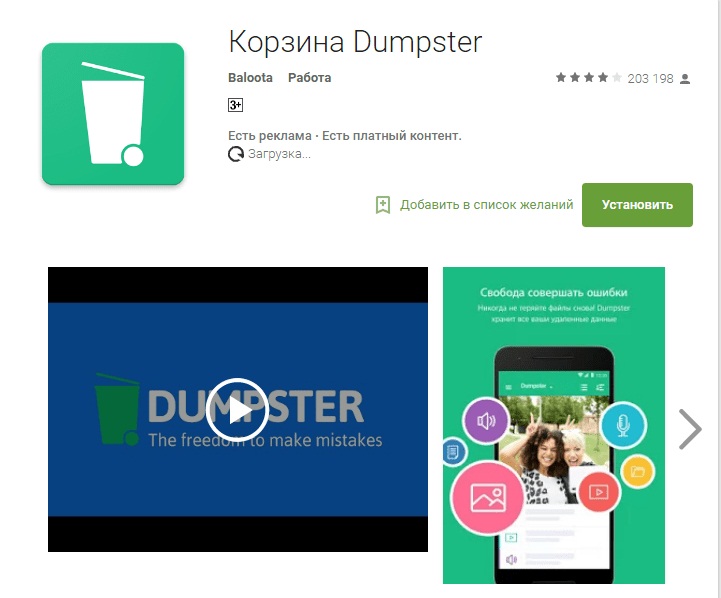
Приложение повторяет функционал корзины на компьютере. Когда пользователь удаляет файлы, они сохраняются и дублируются в специальном хранилище программы. Затем можно к ним обратиться в любой момент и восстановить нужную информацию без затруднений.
Инструкция по использованию программы:
- Скачиваем софт и устанавливаем на гаджет Андроид.
- Открываем приложение, выбираем необходимый файл для восстановления. Доступны только те файлы, которые были удалены после инсталляции софта.
- Нажимаем на него, выбираем восстановление.
Таким образом в телефон можно вернуть не только СМС, но и видео, фото и иные утерянные данные. Кроме функции корзины, приложение Dumpster можно использовать в виде резервного хранилища, которое позволяет сохранять нужную информацию. У программы есть премиум-версия, где предоставляются большие объемы памяти и нет навязчивой рекламы.
5
(100%) 3
чел.
Если пользователь мобильного телефона случайно удалил важное смс, то у него имеется возможность воспользоваться некоторыми инструментами, разработанными специально для возврата стертых текстовых сообщений. Рассмотрим, как восстановить смс на телефоне, работающего под управлением операционных систем Android и iOS
Второй способ по восстановлению СМС на iPhone с помощью iCloud
В этом способе тоже нужно провести создание копии всех файлов телефона, сделать это необходимо через iCloud. Заранее подготовьте Apple ID и пароль.
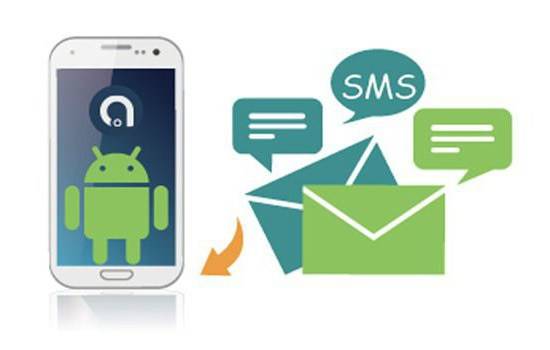
Поначалу требуется удалить всю информацию с гаджета. Это производится следующим путем:
1) Зайти в меню settings.
2) Нажать general и далее на reset и erase all content and settings.
Теперь данные стёрты, и вместо них встанет предшествующее состояние.
Также файлы, возникшие после создания копии, полностью исчезнут.
Дальше жмём restore from icloud backup. Чтобы выполнить данное действие, программа попросит ввести Apple ID и password. Когда их внесли, ждем отката. Затем iPhone сделает перезагрузку, возобновит аккаунт и настройки, а следом копированную информацию.
Как восстановить удалённые СМС-сообщения в телефоне Samsung
Не важно, по какой из причин с вашего устройства пропали все данные. Восстановить их можно. Для этого понадобятся USB-шнур, компьютер или ноутбук и сам гаджет
Для этого понадобятся USB-шнур, компьютер или ноутбук и сам гаджет.
С помощью сторонней программы
На рынке программ для андроидных гаджетов есть масса средств, которые предназначены именно для устранения проблемы удалённых сообщений. Одни из них платные и предоставляют более расширенный набор функций. А другие распространяются бесплатно и имеют базовый набор возможностей, что, впрочем, ничуть не умаляет их действенности. К числу вторых относятся, например, Android Data Recovery, Wondershare Dr. Fone, Coolmuster Android. При этом две последние подходят как для Windows, так и для Mac, потому остановимся именно на них, а точнее, на Wondershare.
Все подобные программы похожи по функционалу и интерфейсу. Они оснащены встроенным руководством по эксплуатации, так что разобраться в управлении с лёгкостью сможет даже неопытный пользователь.
-
Для начала нам нужно включить на гаджете режим разработчика. Заходим в меню «Настройки», здесь ищем раздел «Об устройстве».
-
Переходим в него и спускаемся до пункта «Номер сборки». Кликаем по нему до тех пора, пока на экране не высветится уведомление «Режим разработчика активен».
-
После этого возвращаемся обратно в меню «Настройки» и уже ищем другой раздел под названием «Параметры разработчика».
-
В нём нам нужна строка «Отладка USB». Активируем галочку около этого названия.
-
После этого переносим поле своих действий на ПК (или ноутбук). Скачиваем выбранную программу для восстановления удалённых сообщений, например, упомянутую ранее Wondershare. Распаковываем файл и устанавливаем пак. После этого подключаем устройство к компьютеру через USB-шнур.
- После установки и успешного подключения программа сама начнёт подсказывать вам, что и как делать дальше, чтобы правильно определить устройство и выполнить сканирование хранящихся на нём данные.
Имейте в виду, что место, где хранятся удалённые сообщения, может быть перезаписано другими файлами. Поэтому если вдруг ваши сообщения внезапно пропали, спешите восстановить их как можно быстрее. До тех пор, пока не будет проведена операция по восстановлению, лучше не копировать какие-либо файлы и документы в буфер, отключить мобильный интернет и не перезагружать гаджет.
Видео: восстановление СМС и прочих файлов с помощью ПК
Как вернуть SMS без использования компьютера
Восстановить данные без помощи ПК можно. Но для этого нужно скачать особое приложение-спасатель, а иногда и root-права.
Перед использованием этого метода помните, что получение root-прав на гаджет автоматически лишает его заводской гарантии. За устройства, на которых были получены права «суперпользователя», зачастую не берутся даже специалисты сервисных центров.
GT Recovery
GT Recovery – практически «всеядная» программа, которой по зубам любая модель гаджета любой фирмы на базе Android. Распространяется через приложение Google Play Market и является бесплатной. Позволяет восстановить файл любого формата, будь то фото, видео или текст. Требует root-права, однако имеет и альтернативную версию, в которой они не нужны (GT Recovery no Root). Процесс восстановления крайне прост – вы устанавливаете приложение, запускаете его и сканируете систему на наличие удалённых файлов нужного формата.
«Корзина» (Dumpster)
«Корзина» работает по тому же принципу, что и одноимённая служба на компьютере. Файлы после удаления перемещаются в специально выделенное хранилище, а при необходимости их восстановления просто перемещаются из хранилища на изначальное место. Если восстановление не требуется в течение долгого времени, файлы удаляются самостоятельно. Работает утилита без root-прав, однако у неё есть один существенный минус: если данные уже перезаписались, восстановить их нельзя.
Видео: восстановление сообщений с помощью приложения «Корзина» (Dumpster)
Мы назвали одни из самых популярных приложений, однако в «магазинах» их намного больше. В целом, функционал и производимое действие у всех программ схожие.
Как восстановить удаленные СМС на телефоне Андроид без ПК
GT Recovery (нужны ROOT-права)
GT Recovery — Восстановление
Developer: Hangzhou KuaiYi Technology Co., Ltd.
Price: Free
Данное приложение уже упоминалось выше, но теперь рассмотрим его как лучший инструмент для восстановления на базе Андроид. Скачивать его стоит с Google Play, избегая непроверенных и сомнительных источников.
- После установки открываем приложение и попадем на главный экран, где нам предлагается выбрать, какой тип файлов необходимо восстановить. Приложение полностью переведено на русский,
что существенно отличается от компьютерных программ, ведь там чаще всего присутствует заводской английский язык. - Кликаем на раздел «Восстановление SMS
», далее выбираем, какую память телефона сканировать: внешнюю или внутреннюю. В большинстве случаев сообщения находятся на внутренней памяти, поэтому ставим галочку напротив нее. - Теперь у нас запрашивает разрешение на доступ к root-правам. Да-да, для использования данной программы необходим активированный режим Суперпользователя
. Нажимаем «Предоставить». - Начинается сканирования. Ожидание может занять до получаса, в зависимости от количества информации на вашем устройстве.
- После окончания получаем уведомление, что процесс завершен успешно и видим количество найденных СМС
. Аналогичное сообщение будет находиться и в шторке уведомлений. На экране высвечиваются найденные материалы. Отмечаем галочкой нужные. Указываем место сохранения: память и папку. Нажимаем «ОК». Смски будут сохранены, как текстовые документы.
SMS BackUp (без Рут прав)
SMS & Call Log Backup
Developer: Relay Software
Price: Free
Хорошее приложение, немного отличавшееся от других. Его главная функция – бэкап SMS, который позволяет надежно сохранять сообщения и уберегает их от случайного удаления. Резервное копирование происходит в формате XML.
Также программа отлично восстанавливает собственно СМС, утерянные контакты и звонки. При наличии Рут прав можно даже проводить бэкап различных приложений.
Как восстановить удалённые СМС-сообщения в телефоне Samsung
Не важно, по какой из причин с вашего устройства пропали все данные. Восстановить их можно
Для этого понадобятся USB-шнур, компьютер или ноутбук и сам гаджет.
С помощью сторонней программы
На рынке программ для андроидных гаджетов есть масса средств, которые предназначены именно для устранения проблемы удалённых сообщений. Одни из них платные и предоставляют более расширенный набор функций. А другие распространяются бесплатно и имеют базовый набор возможностей, что, впрочем, ничуть не умаляет их действенности. К числу вторых относятся, например, Android Data Recovery, Wondershare Dr. Fone, Coolmuster Android. При этом две последние подходят как для Windows, так и для Mac, потому остановимся именно на них, а точнее, на Wondershare.
Все подобные программы похожи по функционалу и интерфейсу. Они оснащены встроенным руководством по эксплуатации, так что разобраться в управлении с лёгкостью сможет даже неопытный пользователь.
-
Для начала нам нужно включить на гаджете режим разработчика. Заходим в меню «Настройки», здесь ищем раздел «Об устройстве».
-
Переходим в него и спускаемся до пункта «Номер сборки». Кликаем по нему до тех пора, пока на экране не высветится уведомление «Режим разработчика активен».
-
После этого возвращаемся обратно в меню «Настройки» и уже ищем другой раздел под названием «Параметры разработчика».
-
В нём нам нужна строка «Отладка USB». Активируем галочку около этого названия.
-
После этого переносим поле своих действий на ПК (или ноутбук). Скачиваем выбранную программу для восстановления удалённых сообщений, например, упомянутую ранее Wondershare. Распаковываем файл и устанавливаем пак. После этого подключаем устройство к компьютеру через USB-шнур.
- После установки и успешного подключения программа сама начнёт подсказывать вам, что и как делать дальше, чтобы правильно определить устройство и выполнить сканирование хранящихся на нём данные.
-
После завершения этих процессов утилита выведет на экран компьютера список всех данных, что недавно были удалены с устройства. Найдите и откройте папку «Сообщения» (Message/Email). Отсюда вы сможете восстановить те сообщения, которые были удалены по ошибке. Выберите нужные файлы и нажмите «Восстановить» (Recover). Сообщения вновь вернутся на место.
Имейте в виду, что место, где хранятся удалённые сообщения, может быть перезаписано другими файлами. Поэтому если вдруг ваши сообщения внезапно пропали, спешите восстановить их как можно быстрее. До тех пор, пока не будет проведена операция по восстановлению, лучше не копировать какие-либо файлы и документы в буфер, отключить мобильный интернет и не перезагружать гаджет.
Видео: восстановление СМС и прочих файлов с помощью ПК
Как вернуть SMS без использования компьютера
Восстановить данные без помощи ПК можно. Но для этого нужно скачать особое приложение-спасатель, а иногда и root-права.
Перед использованием этого метода помните, что получение root-прав на гаджет автоматически лишает его заводской гарантии. За устройства, на которых были получены права «суперпользователя», зачастую не берутся даже специалисты сервисных центров.
GT Recovery
GT Recovery – практически «всеядная» программа, которой по зубам любая модель гаджета любой фирмы на базе Android. Распространяется через приложение Google Play Market и является бесплатной. Позволяет восстановить файл любого формата, будь то фото, видео или текст. Требует root-права, однако имеет и альтернативную версию, в которой они не нужны (GT Recovery no Root). Процесс восстановления крайне прост – вы устанавливаете приложение, запускаете его и сканируете систему на наличие удалённых файлов нужного формата.
«Корзина» (Dumpster)
«Корзина» работает по тому же принципу, что и одноимённая служба на компьютере. Файлы после удаления перемещаются в специально выделенное хранилище, а при необходимости их восстановления просто перемещаются из хранилища на изначальное место. Если восстановление не требуется в течение долгого времени, файлы удаляются самостоятельно. Работает утилита без root-прав, однако у неё есть один существенный минус: если данные уже перезаписались, восстановить их нельзя.
Видео: восстановление сообщений с помощью приложения «Корзина» (Dumpster)
Мы назвали одни из самых популярных приложений, однако в «магазинах» их намного больше. В целом, функционал и производимое действие у всех программ схожие.
EaseUS MobiSaver for Android
MobiSaver, аналогично MiniTool Mobile Recovery, — не совсем бесплатное приложение, хотя в названии подчеркивается именно это. Полная версия MobiSaver более функциональна и не лимитирована; протестировать ее можно в trial-режиме.
В приложении MobiSaver есть встроенный пошаговый мастер, удобный для восстановления мобильных данных, включая текстовые сообщения. На этапе подключения телефона через USB программа проверит, есть ли на телефоне root-доступ, а он действительно необходим для поиска удаленных сообщений. Использовать MobiSaver на Android без root, в общем-то, бессмысленно.
Сохраненные сообщения и sms можно сохранить в формате txt или html на карту памяти мобильного устройства.








